- إذا كانت بطارية الكمبيوتر المحمول تنفد أثناء عدم تشغيل الجهاز ، فأنت بحاجة إلى إصلاح سريع.
- باستثناء واحد ، لن تستغرق الحلول أدناه سوى دقيقتين ، لذا جربها.
- في منطقتنا قسم اللاب توب والكمبيوتر، ستجد إرشادات خطوة بخطوة لأي خطأ قد تواجهه.
- نقدم أيضًا نصائح ثمينة حول أفضل الأدوات لتحسين أجهزتك في مركز التحسين.
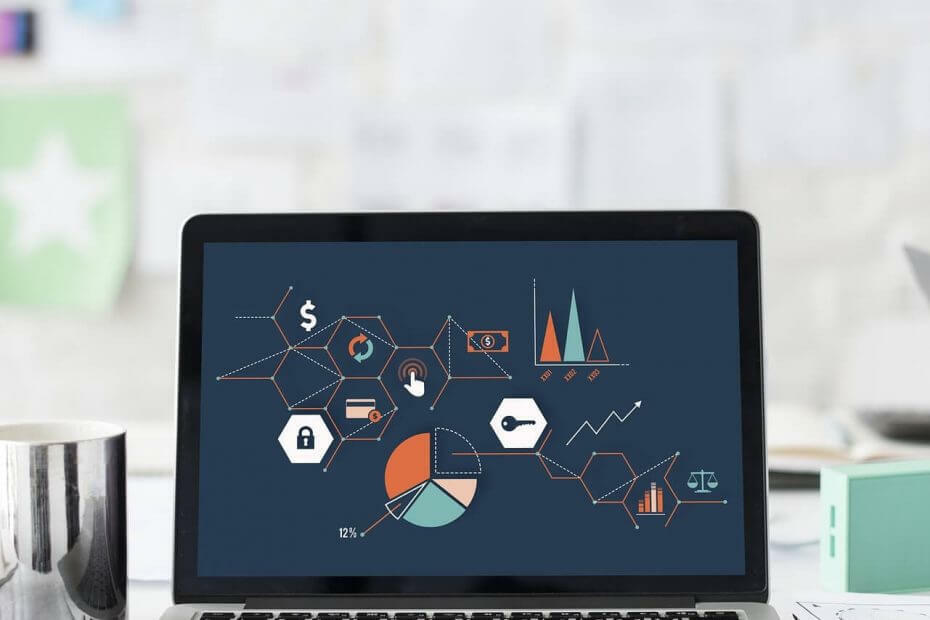
سيعمل هذا البرنامج على إصلاح أخطاء الكمبيوتر الشائعة ، ويحميك من فقدان الملفات ، والبرامج الضارة ، وفشل الأجهزة ، وتحسين جهاز الكمبيوتر الخاص بك لتحقيق أقصى أداء. إصلاح مشكلات الكمبيوتر وإزالة الفيروسات الآن في 3 خطوات سهلة:
- قم بتنزيل Restoro PC Repair Tool التي تأتي مع التقنيات الحاصلة على براءة اختراع (براءة اختراع متاحة هنا).
- انقر ابدأ المسح للعثور على مشكلات Windows التي قد تتسبب في حدوث مشكلات بجهاز الكمبيوتر.
- انقر إصلاح الكل لإصلاح المشكلات التي تؤثر على أمان الكمبيوتر وأدائه
- تم تنزيل Restoro بواسطة 0 القراء هذا الشهر.
يجب أن يؤدي إيقاف تشغيل الكمبيوتر المحمول إلى إنهاء أي عملية قيد التشغيل عليه. حتى الآن ، المستخدمين لاحظت استنزاف البطارية حتى بعد إيقاف التشغيل.
على سبيل المثال ، اشتكى الكثير من أن بطارية الكمبيوتر المحمول الخاصة بهم تنفد إلى 0٪ أثناء إيقاف التشغيل. هذه مشكلة شائعة إلى حد ما ، وعادة ما تنتج عن ميزة Connected Standby.
ثم يقول البعض أن بطارية الكمبيوتر المحمول تفريغ الشحن الذاتي. يعد هذا سببًا لإيقاف التشغيل بشكل غير صحيح ويمكن إصلاحه بالضغط مع الاستمرار على زر التشغيل لإيقاف تشغيل الجهاز تمامًا.
تؤثر المشكلة على أي علامة تجارية لأجهزة الكمبيوتر المحمول ، ومع ذلك ، فقد تم الإبلاغ عنها في كثير من الأحيان لأجهزة Surface Pro 4 و HP.
لمساعدتك في حل هذه المشكلة ، قمنا بتجميع قائمة بالحلول ، لذا تأكد من تجربتها واحدة تلو الأخرى.
ماذا أفعل إذا نفدت بطارية الكمبيوتر المحمول؟
- قم بتثبيت برنامج تشغيل أقدم من Intel
- قم بتعطيل ميزة وضع الاستعداد المتصل
- تحقق من صحة البطارية
- اضغط مع الاستمرار على زر الطاقة لمدة 15 ثانية
- استخدم موجه الأوامر لإغلاق جهاز الكمبيوتر الخاص بك
- قم بإجراء تحديث BIOS
- تعطيل بدء التشغيل السريع
1. قم بتثبيت برنامج تشغيل أقدم من Intel
وفقًا للمستخدمين ، قد تحدث مشكلات استنزاف البطارية في بعض الأحيان بسبب برنامج التشغيل الخاص بك ، وعلى الأخص بسبب واجهة إدارة Intel. لذلك ، يُنصح بإزالته وتثبيت الإصدار الأقدم.
إذا كنت تعرف ما تبحث عنه ، فتفضل بزيارة موقع الويب الخاص بالشركة المصنعة للكمبيوتر المحمول وتنزيل برنامج التشغيل المناسب.
على العكس من ذلك ، يمكن أن تظهر مشكلة البطارية أيضًا إذا كانت بعض برامج التشغيل قديمة. لإصلاح ذلك ، قم بتحديث جميع برامج التشغيل الرئيسية على جهاز الكمبيوتر الخاص بك.
نظرًا لأن هذه قد تكون عملية مملة ، خاصة إذا كنت بحاجة إلى تحديث العديد من برامج التشغيل ، فقد يكون من الأفضل استخدام أداة خارجية مثل دريفكس.
يمكن أن تساعد هذه الأداة بشكل خاص في اختيار البرنامج المتوافق فقط لجهازك ، ولكن أيضًا مع الإشارة إلى مكونات نظامك التي تحتاج إلى تحديث.
يستخدم قاعدة بيانات ضخمة لأحدث برامج التشغيل ، وسوف يوصي بقائمة من الأدوات الموثوقة بحيث يمكنك الاختيار.
تستغرق عملية التحديث في حد ذاتها بضع دقائق فقط.

دريفكس
يعتمد عمر بطارية الكمبيوتر المحمول على محركات الأقراص ذات الشكل العلوي. ابقهم على اطلاع دائم مع DriverFix.
زيارة الموقع
2. قم بتعطيل ميزة وضع الاستعداد المتصل
ملحوظة: يتضمن هذا الحل تعديل التسجيل. نظرًا لأن هذا قد يكون خطيرًا ، يُنصح بذلك إنشاء نقطة استعادة النظام فقط في حالة.
- صحافة Windows مفتاح + R. وادخل رجديت. الآن اضغط يدخل أو انقر نعم.
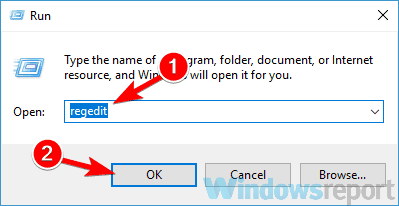
- في الجزء الأيمن ، انتقل إلى المفتاح التالي:
HKEY_LOCAL_MACHINESYSTEMCurrentControlSetControlPower - في الجزء الأيسر ، انقر نقرًا مزدوجًا فوق ملف CsEnabled DWORD.
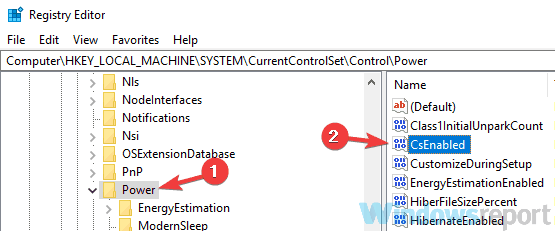
- تعيين بيانات القيمة إلى 0 والنقر نعم لحفظ التغييرات.
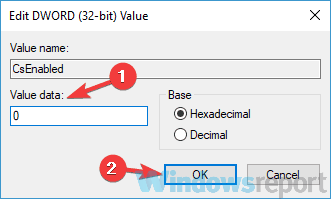
بعد القيام بذلك ، أعد تشغيل جهاز الكمبيوتر الخاص بك ويجب حل المشكلة بشكل دائم. ضع في اعتبارك أنه من خلال تعطيل هذه الميزة ، ستؤدي إلى تعطيل ميزة السكون تمامًا ، ولكن على الأقل سيتم حل المشكلة.
تستخدم العديد من أجهزة الكمبيوتر المحمولة ميزة Connected Standby ، ولن تؤدي هذه الميزة إلى إيقاف تشغيل الكمبيوتر المحمول تمامًا. بدلاً من ذلك ، سيبقيه في حالة مشابهة لوضع السكون ويسمح لك بتشغيل جهاز الكمبيوتر الخاص بك بسهولة والمتابعة من حيث توقفت.
على الرغم من أن هذه الميزة يمكن أن تكون مفيدة ، إلا أنها ستستنزف البطارية حتى أثناء إيقاف تشغيل الكمبيوتر المحمول.
هل أنت مهتم بإطالة عمر بطارية الكمبيوتر المحمول؟ هنا 13 نصيحة للقيام بذلك.
3. تحقق من صحة البطارية

قد تكون صحة البطارية مشكلة أخرى.
قم بتشغيل فحص النظام لاكتشاف الأخطاء المحتملة

تنزيل Restoro
أداة إصلاح الكمبيوتر

انقر ابدأ المسح للعثور على مشاكل Windows.

انقر إصلاح الكل لإصلاح المشكلات المتعلقة بالتقنيات الحاصلة على براءة اختراع.
قم بتشغيل فحص للكمبيوتر الشخصي باستخدام Restoro Repair Tool للعثور على الأخطاء التي تسبب مشاكل أمنية وتباطؤ. بعد اكتمال الفحص ، ستستبدل عملية الإصلاح الملفات التالفة بملفات ومكونات Windows حديثة.
كما تعلم ، تحتوي كل بطارية على عدد محدود من دورات الطاقة. هذا يعني أنه يمكن شحن البطارية واستنزافها عدة مرات فقط قبل أن تبدأ في فقد شحنتها وسعتها.
لذلك ، إذا وصلت بطاريتك إلى دورة حد الشحن ، فمن المحتمل أن تبدأ المشكلات في الحدوث.
لإصلاح هذه المشكلة ، يُنصح باستبدال بطارية الكمبيوتر المحمول والتحقق مما إذا كان ذلك مفيدًا. قبل ذلك، تحقق من صحة بطارية الكمبيوتر المحمول أول.
إذا كانت البطارية تقترب من الحد الأقصى لدورة الطاقة ، فربما يكون هذا هو الوقت المناسب لاستبدالها.
4. اضغط مع الاستمرار على زر الطاقة لمدة 15 ثانية
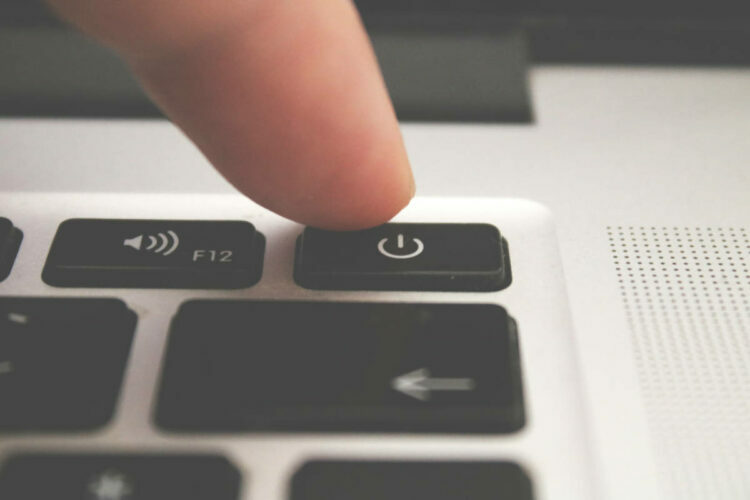
أبلغ العديد من المستخدمين أن بطاريتهم تستنزف نصف المسافة تقريبًا في غضون بضع ساعات ، حتى إذا تم إغلاق أجهزتهم.
لإصلاح هذه المشكلة ، يقترح المستخدمون الضغط مع الاستمرار على زر التشغيل لمدة 15 ثانية تقريبًا بعد إيقاف تشغيل جهازك. سيؤدي ذلك إلى إجبار الكمبيوتر المحمول على الدخول في وضع إيقاف التشغيل العميق. بعد القيام بذلك ، سيتم إيقاف تشغيل الكمبيوتر المحمول تمامًا ولن يكون هناك أي مشاكل في استنزاف البطارية.
ضع في اعتبارك أن هذا مجرد حل بديل ، لذا سيتعين عليك تكراره في كل مرة تغلق فيها جهازك.
5. استخدم موجه الأوامر لإغلاق جهاز الكمبيوتر الخاص بك
- يكتب موجه الأمر في شريط البحث وافتحه.
- الآن تشغيل الاغلاق / ثانية الأمر وسيغلق جهاز الكمبيوتر الخاص بك تمامًا.
طريقة أخرى أسرع هي استخدام مربع الحوار "تشغيل". للقيام بذلك ، اتبع الخطوات التالية:
- صحافة Windows مفتاح + R. لفتح مربع الحوار "تشغيل".
- يدخل الاغلاق / ثانية الأمر والصحافة يدخل أو انقر نعم.
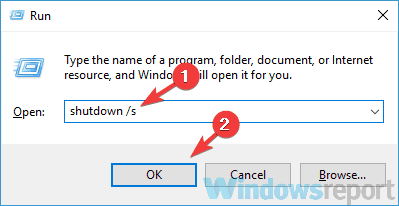
إذا نجحت هذه الطرق ، فيمكنك تسريع هذه العملية عن طريق إنشاء اختصار على سطح المكتب واستخدامه لإغلاق جهاز الكمبيوتر الخاص بك. للقيام بذلك ، اتبع الخطوات التالية:
- انقر بزر الماوس الأيمن فوق سطح المكتب واختر جديد> اختصار.
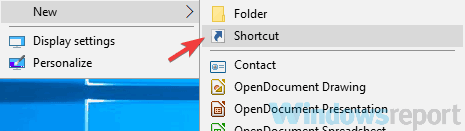
- يدخل الاغلاق / ثانية في حقل الإدخال وانقر فوق التالي.
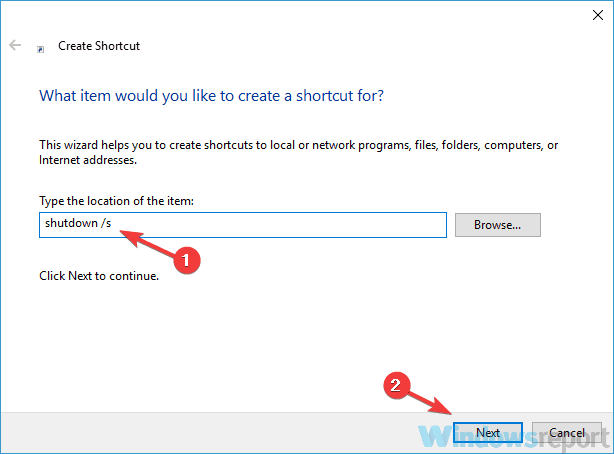
- أدخل اسم الاختصار الجديد واتبع التعليمات التي تظهر على الشاشة.
بمجرد إنشاء اختصار جديد ، استخدمه لإيقاف تشغيل الكمبيوتر. مرة أخرى ، هذا مجرد حل بديل ، لذلك سيتعين عليك استخدامه في كل مرة تريد فيها إيقاف تشغيل جهاز الكمبيوتر الخاص بك.
6. قم بإجراء تحديث BIOS

BIOS هو جزء لا يتجزأ من أي جهاز كمبيوتر وإذا نفدت بطاريتك أثناء إيقاف تشغيل الكمبيوتر ، فقد تكمن المشكلة هنا.
تمكن العديد من المستخدمين من حل مشكلة البطارية ببساطة عن طريق تحديث BIOS إلى أحدث إصدار أو عن طريق إعادة تثبيت إصدار BIOS الحالي.
هذا إجراء متقدم ، وقد كتبنا دليلًا بسيطًا حوله كيفية تحديث BIOS الخاص بك. هذا مجرد دليل عام ، ولكن إذا كنت تريد إرشادات مفصلة حول كيفية ترقية BIOS ، فتأكد من مراجعة دليل الكمبيوتر المحمول للحصول على إرشادات مفصلة.
بمجرد تحديث BIOS ، تحقق مما إذا كانت المشكلة لا تزال قائمة.
7. تعطيل بدء التشغيل السريع
- صحافة مفتاح Windows + S وادخل إعدادات الطاقة.
- إختر إعدادات الطاقة والنوم من نتائج البحث.
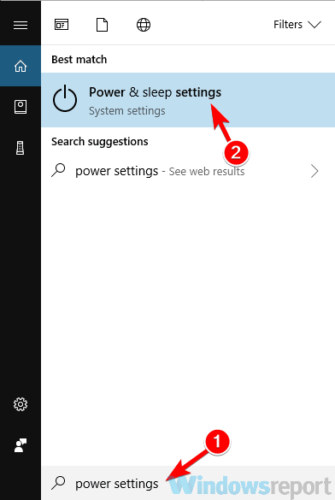
- في الجزء الأيسر ، قم بالتمرير لأسفل إلى ملف الإعدادات ذات الصلة قسم وانقر إعدادات طاقة إضافية.
- في الجزء الأيمن ، حدد اختر ما يفعله زر الطاقة.
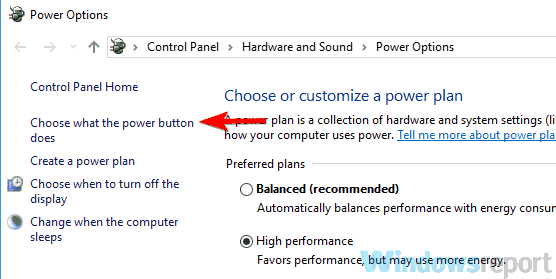
- انقر فوق قم بتغيير الإعدادات غير المتوفرة حاليًا.
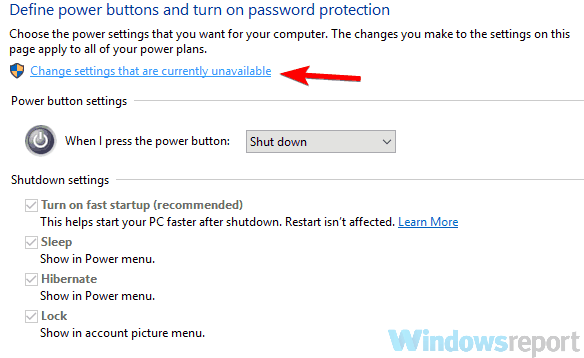
- إبطال تشغيل بدء التشغيل السريع (موصى به) الخيار وانقر احفظ التغييرات زر.
بعد القيام بذلك ، يجب تعطيل ميزة Fast Startup ويجب حل مشكلتك.
من خلال تعطيل هذه الميزة ، قد يتم تشغيل الكمبيوتر بشكل أبطأ ، ولكن على الأقل سيتم حل مشكلة استنزاف البطارية.
نأمل أن يكون حل واحد على الأقل من الحلول المقدمة أعلاه يعمل من أجلك. إذا تمكنت من استكشاف المشكلة وإصلاحها باستخدام طريقة أخرى ، فشاركها معنا في التعليقات أدناه.
 هل ما زلت تواجه مشكلات؟قم بإصلاحها باستخدام هذه الأداة:
هل ما زلت تواجه مشكلات؟قم بإصلاحها باستخدام هذه الأداة:
- قم بتنزيل أداة إصلاح الكمبيوتر تصنيف عظيم على TrustPilot.com (يبدأ التنزيل في هذه الصفحة).
- انقر ابدأ المسح للعثور على مشكلات Windows التي قد تتسبب في حدوث مشكلات بجهاز الكمبيوتر.
- انقر إصلاح الكل لإصلاح المشكلات المتعلقة بالتقنيات الحاصلة على براءة اختراع (خصم حصري لقرائنا).
تم تنزيل Restoro بواسطة 0 القراء هذا الشهر.
![أفضل 10 بطاريات لأجهزة الكمبيوتر المحمول المحمولة [دليل 2021]](/f/5a15711a3a4d78e0856319d2d4b7ab30.jpg?width=300&height=460)
